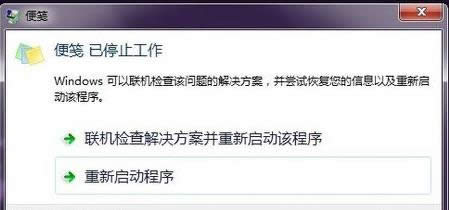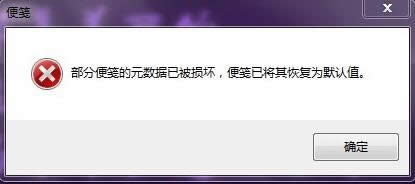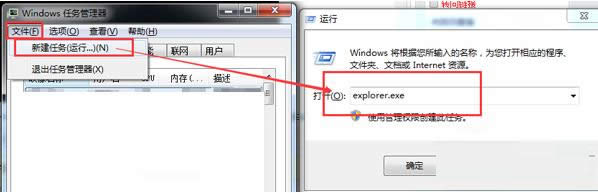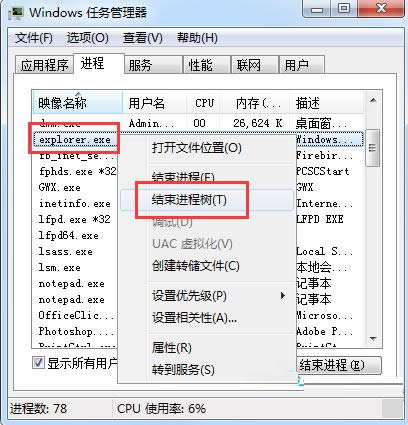Windows7系统提示uxtheme.dll失去怎么办?处理办法
发布时间:2022-04-01 文章来源:xp下载站 浏览:
|
随着电脑硬件和软件的不断升级,微软的Windows也在不断升级,从架构的16位、16+32位混合版(Windows9x)、32位再到64位, 系统版本从最初的Windows 1.0 到大家熟知的Windows 95、Windows 98、Windows ME、Windows 2000、Windows 2003、Windows XP、Windows Vista、Windows 7、Windows 8、Windows 8.1、Windows 10 和 Windows Server服务器企业级操作系统,不断持续更新,微软一直在致力于Windows操作系统的开发和完善。现在最新的正式版本是Windows 10。 最近,有些发现这问题:Win7系统电脑启动到欢迎界面就会弹出explorer无法启动uxtheme.dll丢失,还出现黑屏导致无法进入系统桌面。这是怎么回事?别急,现在,小鱼一键重装系统小编就来和大家介绍此问题的处理方法。 具体操作步骤: 1、重启计算机,在开机过程中不停的点击键盘上的F8按钮,在登入模式中选择“带命令提示符的安全模式”; 2、启动到桌面之后,按下“Win+R”呼出运行,输入“CMD”按下回车键打开命令提示符; 3、在命令提示符内输入“sfc/scannow”然后回车,系统会进行扫描修复,等待扫描完成,将其最小化; 4、按下“ctrl+shift+esc”呼出任务管理器,点击文件—新建任务,输入“explorer.exe”按下回车键; 5、将下载好的“uxtheme.rar”文件解压后,把里面的“uxtheme.dll”重命名为“uxtheme.dll.bak”复制到“ C:\windows\system32\”文件夹内; 6、在任务管理器内找到“Explorer.exe”点击右键,选择结速进程; 7、切换到之前的命令提示符窗口中,输入“del uxtheme.dll”,按下回车,然后输入“ren uxtheme.dll.bak uxtheme.dll”按下回车键,重启计算机即可。 补充:如果操作完重启后发现不提示丢失uxtheme.dll故障但还是会显示错误(0 c000007b)的话,就重复一下前面两个步骤修复完成后重启就可以了。 Microsoft Windows,是美国微软公司研发的一套操作系统,它问世于1985年,起初仅仅是Microsoft-DOS模拟环境,后续的系统版本由于微软不断的更新升级,不但易用,也慢慢的成为家家户户人们最喜爱的操作系统。
|